wps文档查看备份文件的教程
2023-06-28 09:06:43作者:极光下载站
wps软件是一款热门的国产办公软件,其中强大的功能吸引了不少的用户前来下载使用,用户在使用的过程中可以感受到强大功能带来的帮助和好处,为自己解决了许多的麻烦,以此来提升自己的编辑效率,在这款办公软件中向用户提供了多种文件的编辑权利,因此用户可以实现在一个软件中编辑多种文件的想法,当用户在wps软件中编辑文件时,就可以开启其中的自动备份存档功能来避免误删文件的情况,最近有用户问到wps如何查看备份文件的情况,相信有不少的用户也很好奇,其实这个问题用户直接打开软件的备份中心窗口即可看到,那么接下来就让小编来向大家分享一下wps查看备份文件的方法步骤吧。
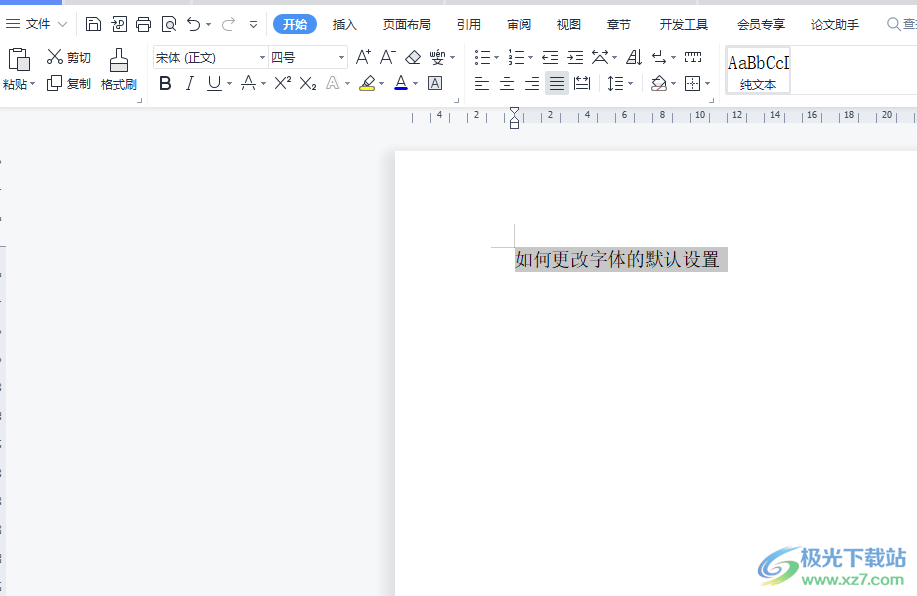
方法步骤
1.用户在电脑桌面上打开wps软件,并进入到空白文档的编辑页面上来进行设置

2.点击页面上方文件选项的三横图标,将会拓展出下拉选项卡,用户选择其中的备份与恢复选项
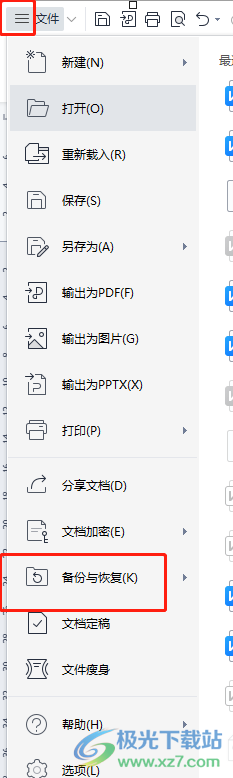
3.接着会在右侧弹出相关的面板,用户点击位于首位的备份中心进入到新窗口
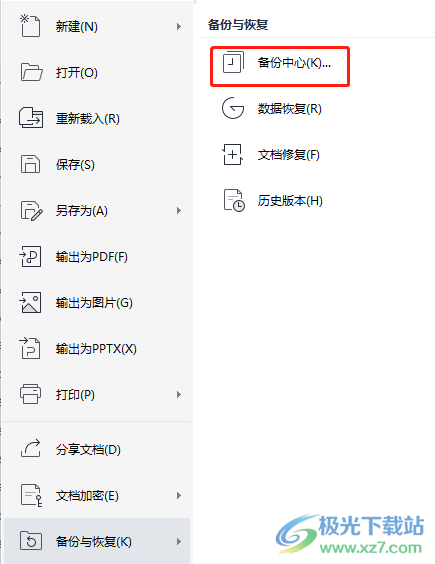
4.在打开的备份中心窗口中,用户从中就可以看到备份文件列表,如图所示
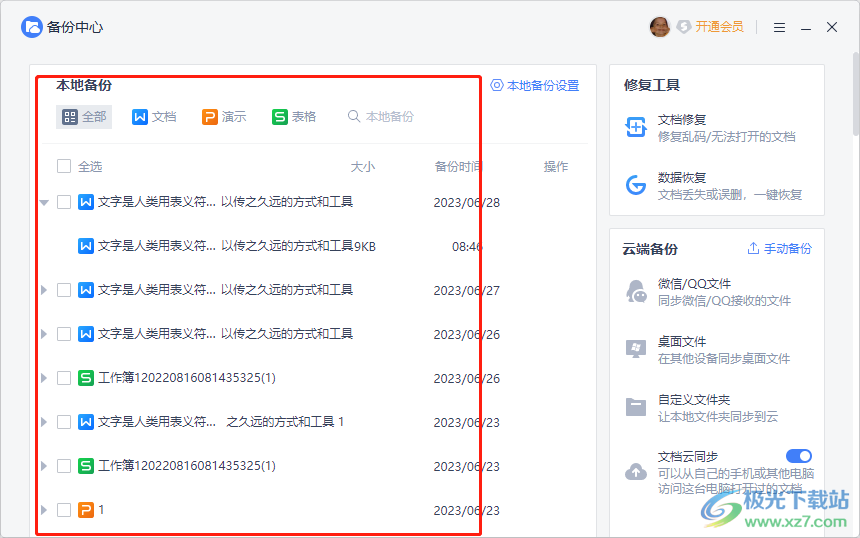
5.用户还可以点击本地备份设置选项,将会进入到本地备份设置窗口中来设置备份方式或是备份文件存放位置
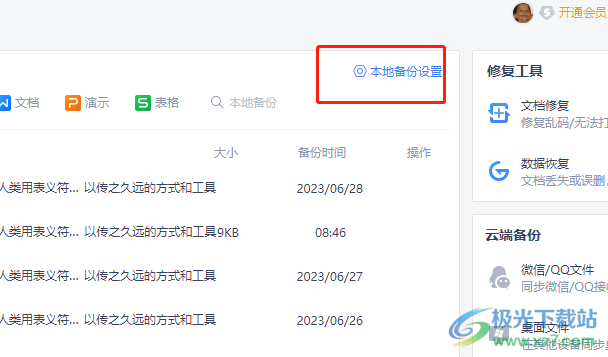
6.用户点击下方的本地备份存放位置,可以看到弹出来的c盘和d盘,用户按需进行设置即可
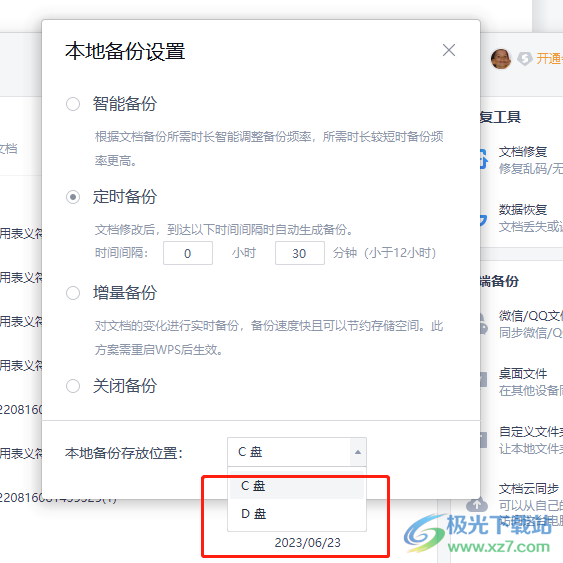
wps软件中的自动备份存档功能为用户带来了许多的华耀城,当用户误删或是忘记保存文件时,备份功能就可以减少很多不必要的麻烦,用户若是想要查看备份文件,就可以进入到备份中心窗口中来进行查看或是处理,所以有需要的用户可以跟着小编的教程操作起来。
